En esta lección vamos a usar una de las FUNCIONES que Excel nos ofrece, en concreto la función más utilizada que es la función SUMA.
Es importante hacer bien paso a paso esta lección, porque si bien las fórmulas que vamos a usar no presentan mayor dificultad, sí vamos a sentar las bases de cómo introducir y copiar fórmulas de una forma efectiva.
¡Adelante!
FUNCIONES DE EXCEL
Una FUNCIÓN es una fórmula predeterminada que viene incorporada con Excel. Las funciones nos van a ayudar a realizar cálculos más rápida y fácilmente o cálculos muy complicados
Las funciones tienen su propia SINTAXIS, es decir, su conjunto de reglas y normas que nosotros tenemos que seguir para que Excel pueda calcular lo que le pedimos.
Todas las funciones comienzan con un IGUAL, a continuación viene el NOMBRE de la función y entre paréntesis los ARGUMENTOS de la función separados por punto y coma. Los argumentos son los rangos, números o constantes que hay que dar a la función para que calcule lo que queramos que calcule.
Por ejemplo,
=SUMA(B2;C8)
En este caso, el resultado será el de sumar el contenido de las celdas B2 y C8
Veamos cómo usar la función SUMA
FUNCIÓN SUMA
La función SUMA es la más utilizada, por eso tiene su propio botón en la cinta INICIO
SUMA (rango1;rango2;…)
La función SUMA suma todos los números especificados como argumento. Cada argumento puede ser un rango, una referencia de celda, una constante, una fórmula o el resultado de otra función.
Por ejemplo, SUMA(A1:B5) suma todos los números que están contenidos en las celdas desde A1 hasta A5.
Sin embargo, SUMA(A1;B5) suma los números que están contenidos en las celdas A1 y B5
Vamos a aprender a usar la función SUMA de una forma fácil y efectiva
EJERCICIO 1:
1. Abre la hoja de cálculo que hiciste en la unidad 1, EL HOMBRE MARIPOSA
2. Haz clic en la celda B9 para activarla.
3. Haz un clic en el botón Autosuma de cinta INICIO
Debes ver esto en tu pantalla. Comprueba que el rango que vas a sumar es correcto y pulsa INTRO. (Recuerda, pulsa SIEMPRE INTRO para cerrar la celda activa)
4. Ahora, vamos a copiar la fórmula a las celdas C9 y D9 usando el CUADRO DE LLENADO
Para ello, vuelve a hacer clic sobre la celda B9, pon el ratón sobre el cuadradito inferior derecho y arrastra el ratón hasta la celda D9. ¡Hecho!
 ¡MUY IMPORTANTE! Este va a ser el modo habitual de trabajo:
¡MUY IMPORTANTE! Este va a ser el modo habitual de trabajo:
1. Introducir la fórmula en la primera celda de la fila o columna
2. Copiar con el CUADRO DE LLENADO a las celdas contiguas, siempre que sea la misma fórmula. De esta forma, crearás fórmulas muy rápidamente
EJERCICIO 2:
1. Copia estos datos en una nueva hoja de cálculo:
2. Haz clic en la celda F4 y utiliza la función SUMA para calcular el total de luz de los tres meses.
3. Copia la fórmula arrastrando el cuadro de llenado hasta la celda F10
4. Haz clic en la celda B12 y utiliza la función SUMA para calcular el total de gastos familiares del mes de enero
5. Copia la fórmula arrastrando el cuadro de llenado hasta la celda F12
6. Borra el cero que te aparecerá en la celda E12 haciendo clic sobre ella y pulsando SUPRIMIR
Siempre que tengamos que borrar el contenido de una o varias celdas, vamos a seleccionarlas y pulsar SUPRIMIR
El resultado que debes ver en pantalla debe ser:
- Guárdalo en tu carpeta de trabajo con el nombre GASTOS FAMILIARES y envíamelo por correo a la dirección:
carol@deltaibiza.com con el asunto GASTOS FAMILIARES.
EJERCICIO 3:
1. Copia los datos
2. En la celda D6 resta la lectura final de la inicial. Copia la fórmula hasta la celda D13
3. En la celda F6 multiplica el número de kw*h por el precio del kw*h. Copia la fórmula hasta la celda F13
4. En la celda H6 suma el total con el retraso. Copia la fórmula hasta la celda H13
El resultado debe ser:
- Guárdalo en tu carpeta de trabajo con el nombre ES VEDRA y envíamelo por correo a la dirección:
carol@deltaibiza.com con el asunto ES VEDRÁ.
¡Espero tus hojas de cálculo! Si no te ha quedado claro o ha surgido alguna duda, puedes hacerme cualquier consulta a través del correo
¡Suerte!



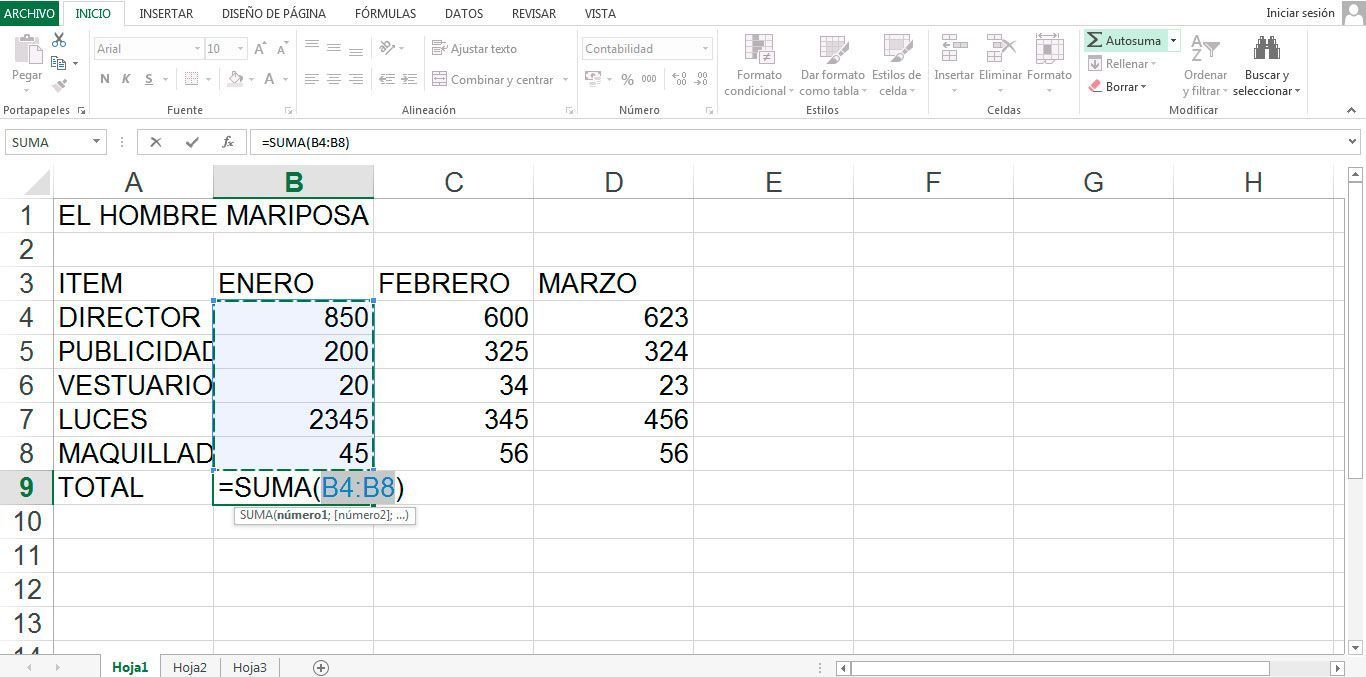
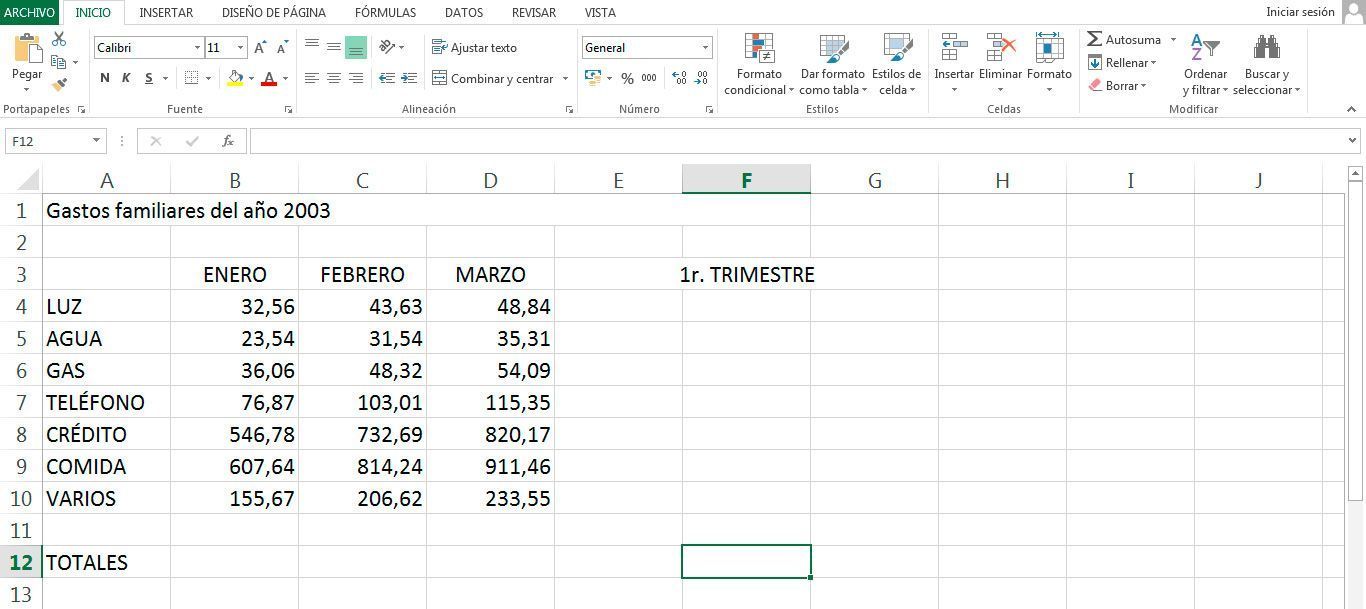
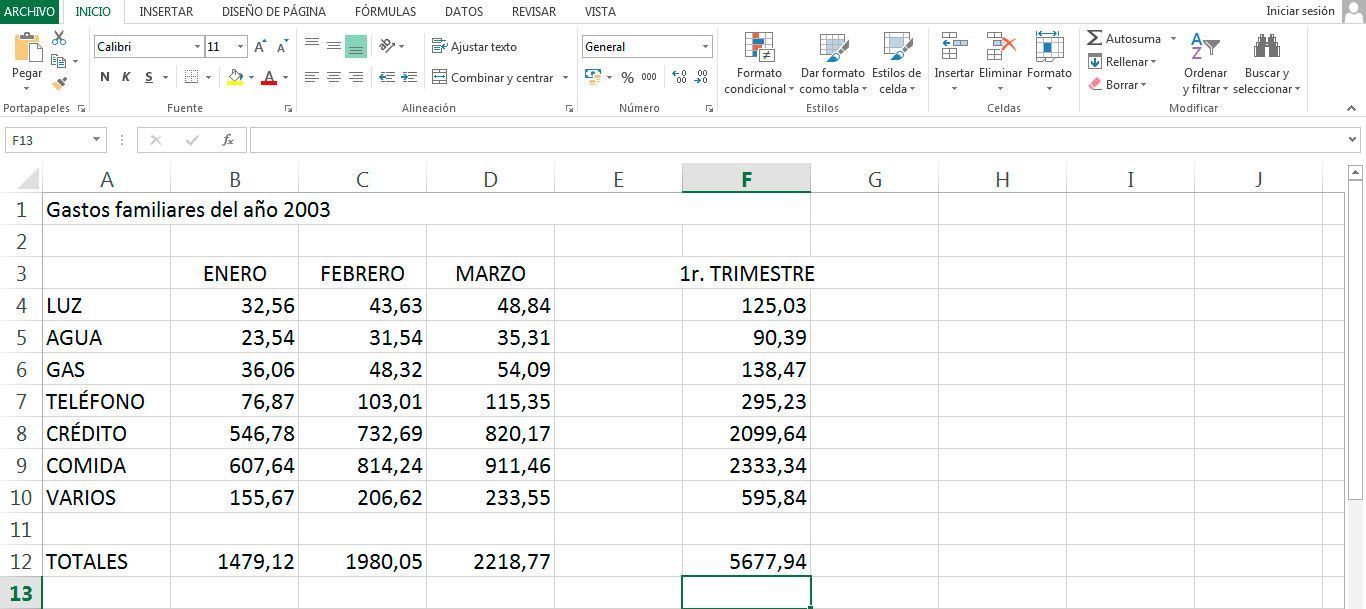
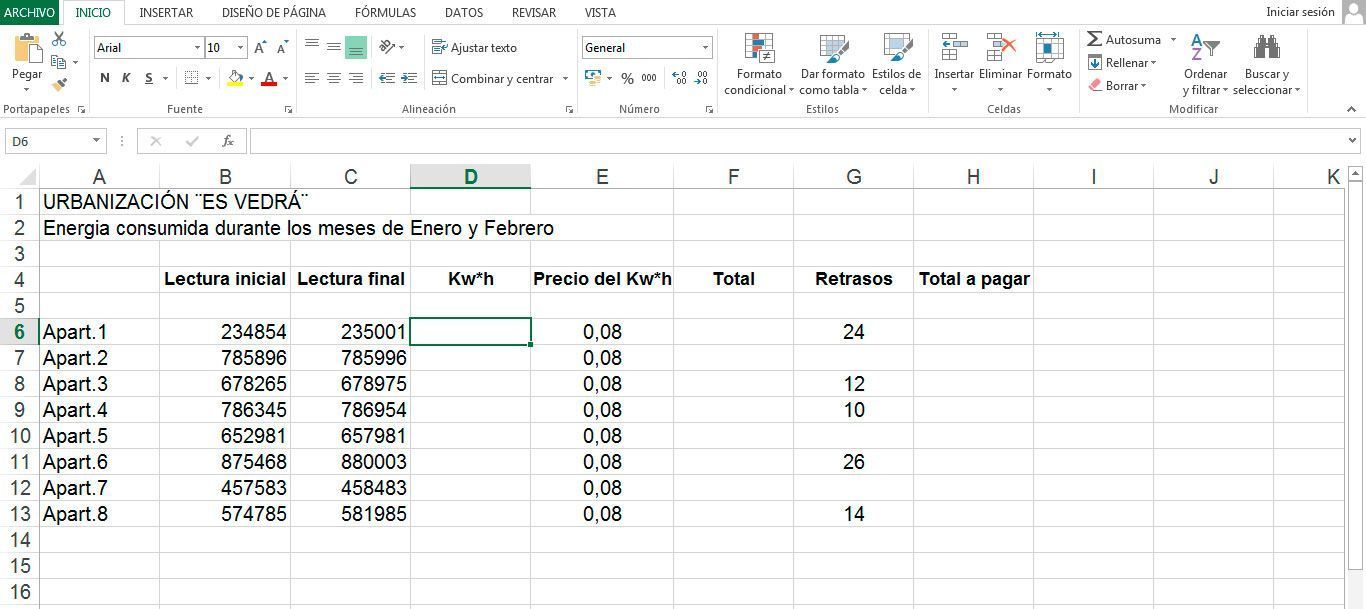
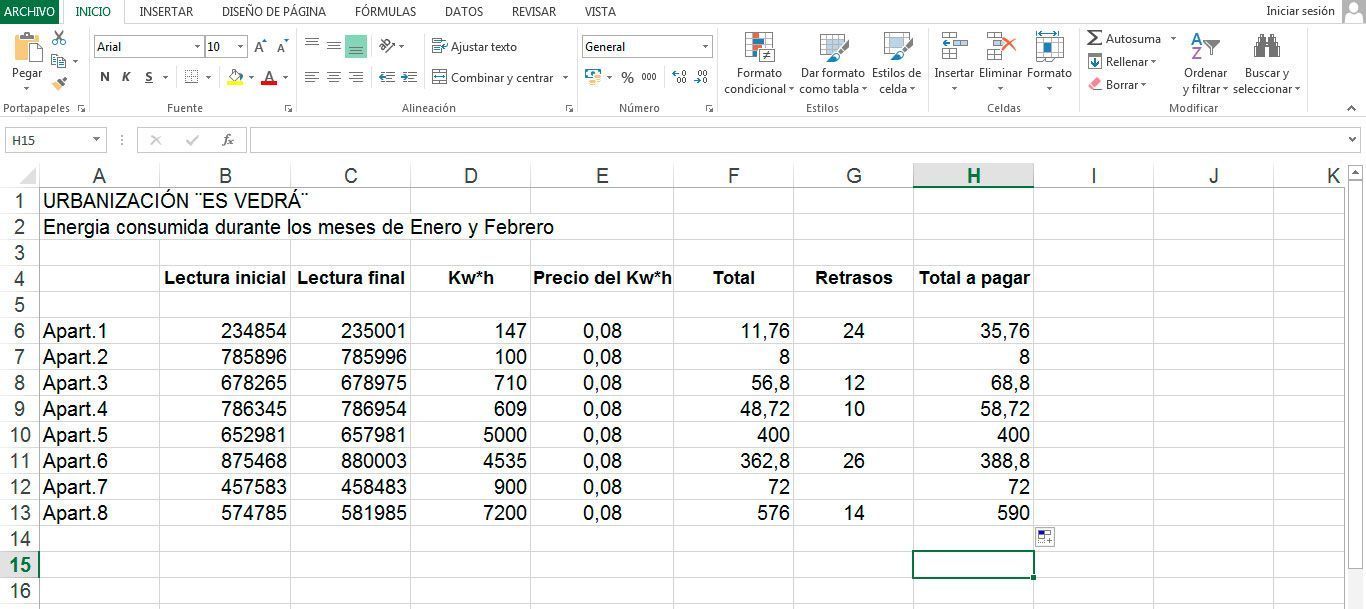





-

Add a note